Jak všichni víme, pokud jde o to, jak vysoko můžeme létat s našimi drony, existuje limit. 400 stop nad zemí (AGL). I když je to limit, jsou chvíle, kdy musíte udělat výjimku.
Řekněme, že kontrolujete mobilní věž a je 1200 stop. v celkové výšce. Pokud zůstanete na limitu 400 AGL, zmeškáte 800 stop této věže. Když však obletíte něco jako věž, nezapomeňte mít povolení.

Co když poletíte v horách? Zde je oblast, kde se okolní nadmořské výšky mohou dramaticky změnit. V závislosti na tom, kde vzlétáte, můžete být vyšší než 400 stop. již ze dna údolí. V těchto případech vždy létajte v rámci pravidel.
Jak víme, mohou nastat chvíle, kdy budete muset změnit výškové omezení ve svém dronu, další otázkou je, jak to uděláme?
Chcete-li upravit výškový limit na dronu DJI, přejděte do Nastavení hlavního ovladače a tam uvidíte Max. výška. Zde si můžete vybrat výškový limit v rozmezí od 20 metrů do 500 metrů nebo 1640 stop. Výchozí nastavení je 120 metrů.
Abyste svému dronu DJI umožnili létat výše, museli byste hacknout programování vašeho dronu, což se nedoporučuje.
Všechny drony mají výškový limit. V programování plavidla je výchozí hodnota obecně 394 stop (120 metrů). Toto je obvykle nastaveno jako výchozí kvůli předpisům, podle kterých létáme.
Mohou drony jít výš? No samozřejmě mohou. Než se dostaneme k tomu, jak tyto limity změnit, pojďme se na chvíli zamyslet nad vzduchem.
Co je Air?
Vzduch je věc, kterou dýcháme a kterou musíme mít. No, co je vzduch?
Vzduch jeneviditelná směs plynů, která obklopuje Zemi. Vzduch obsahuje důležité látky, jako je kyslík a dusík, které většina druhů potřebuje k přežití. Je to však mnohem víc než to.
Vzduch je živý, neustále se mění a má tolik podob, že skutečně působí jako vlastní entita. Máte větrné proudy, vzestupné proudy, sestupné proudy a mnoho dalšího. Je dobře známo, že když se dostanete dostatečně vysoko, vzduch je řidší.
V tomto bodě budou mít všechny drony problémy s nabíráním větší výšky. Podpěry a motory v tomto okamžiku již nemohou vytvářet zdvih. Obvykle se to stává problémem kolem 15 000 stop. Teď už nikdy nepůjdeš tak vysoko, doufám!
Podívejme se, jak můžeme tyto výšky upravit!
Jak změnit limity výšky na dronech DJI
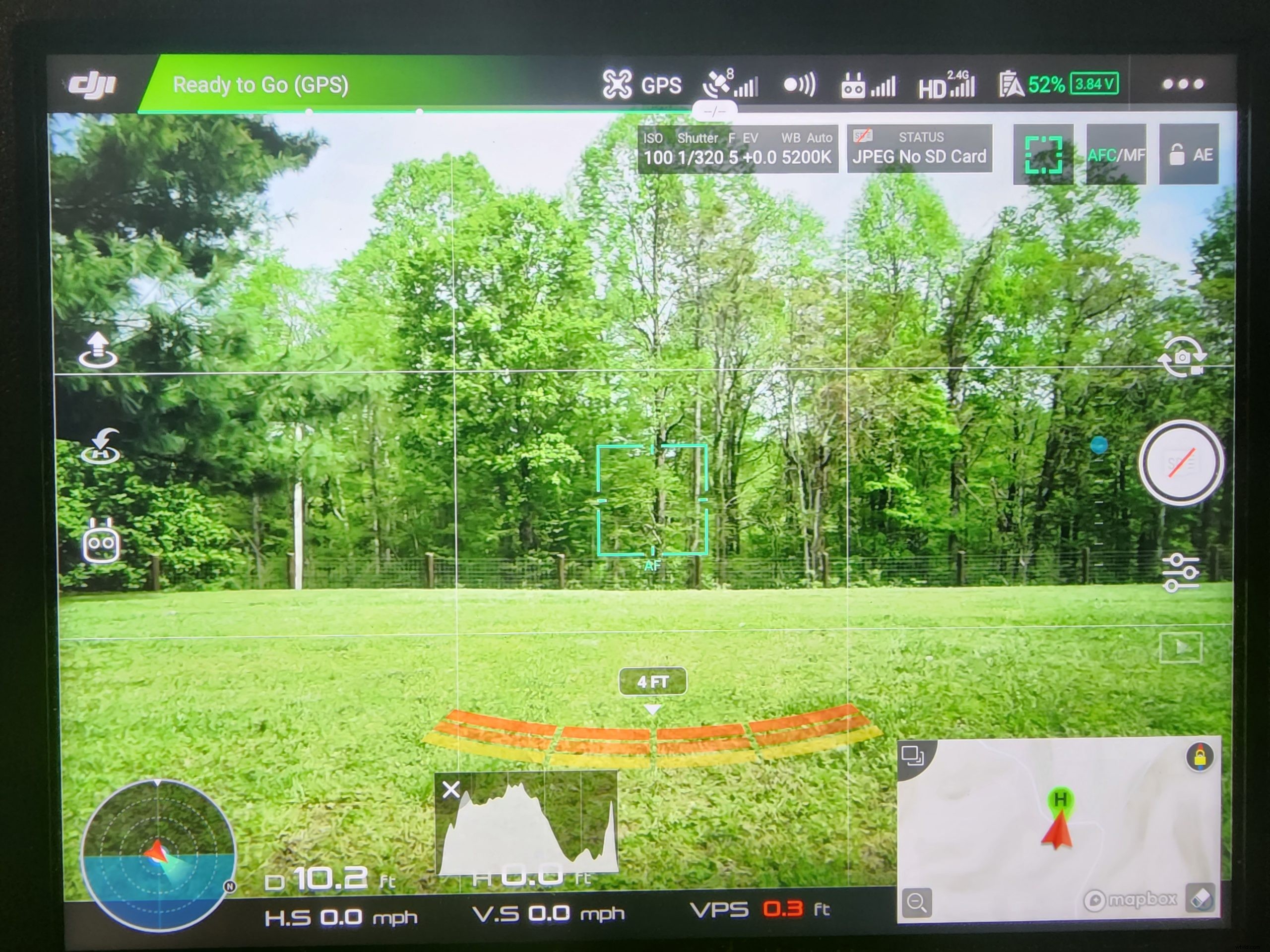
Ať už tedy letíte s Phantomem 4, Mavicem 2 nebo 3, Air 2S nebo Air, Mini nebo Mini 2, změna výškového limitu z výchozích 120 m je poměrně jednoduchá.
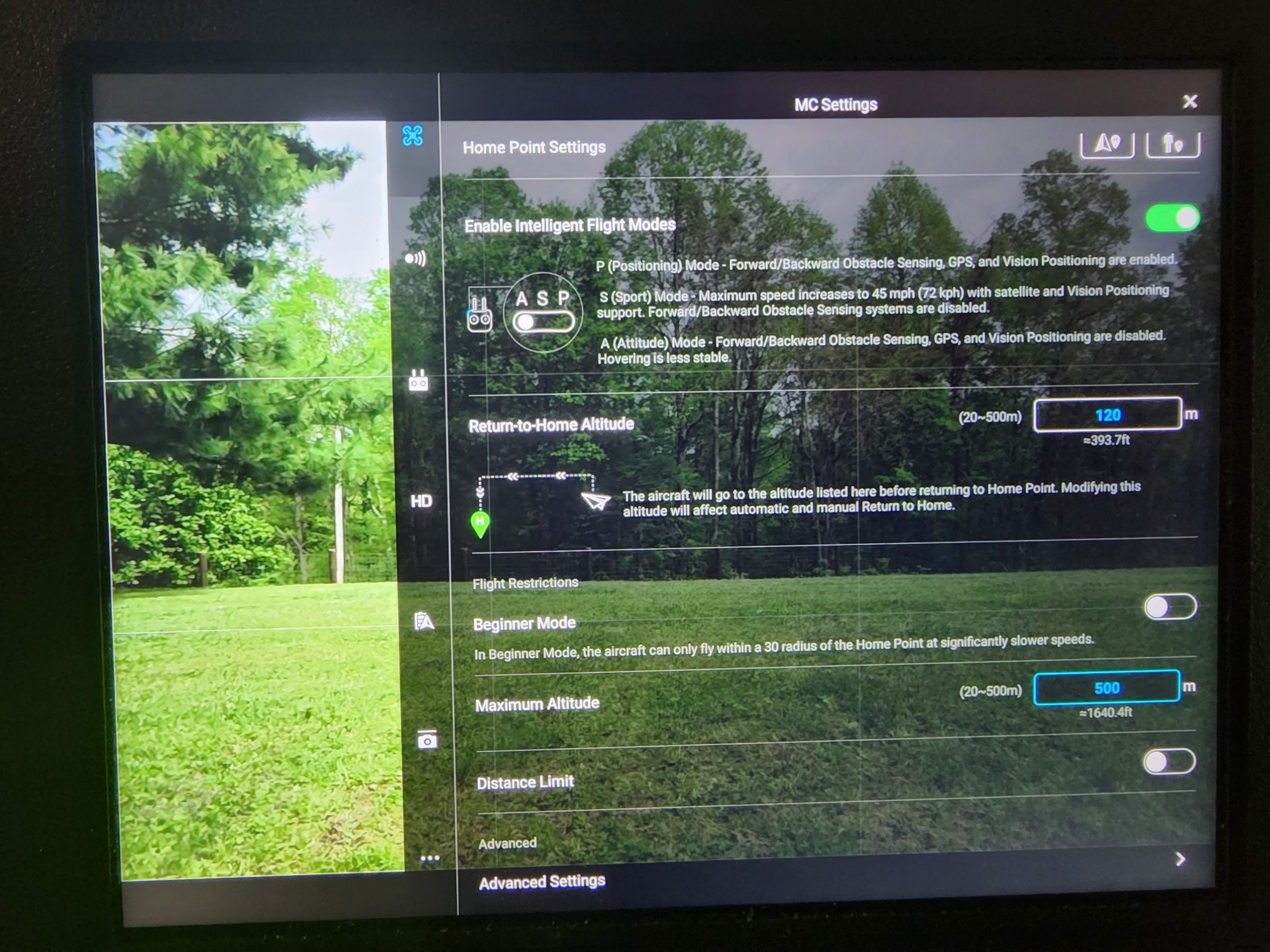
V nastavení hlavního ovladače přejděte na Max. nadmořská výška . Zde můžete zadat číslo až do 500 metrů nebo 1640 stop.
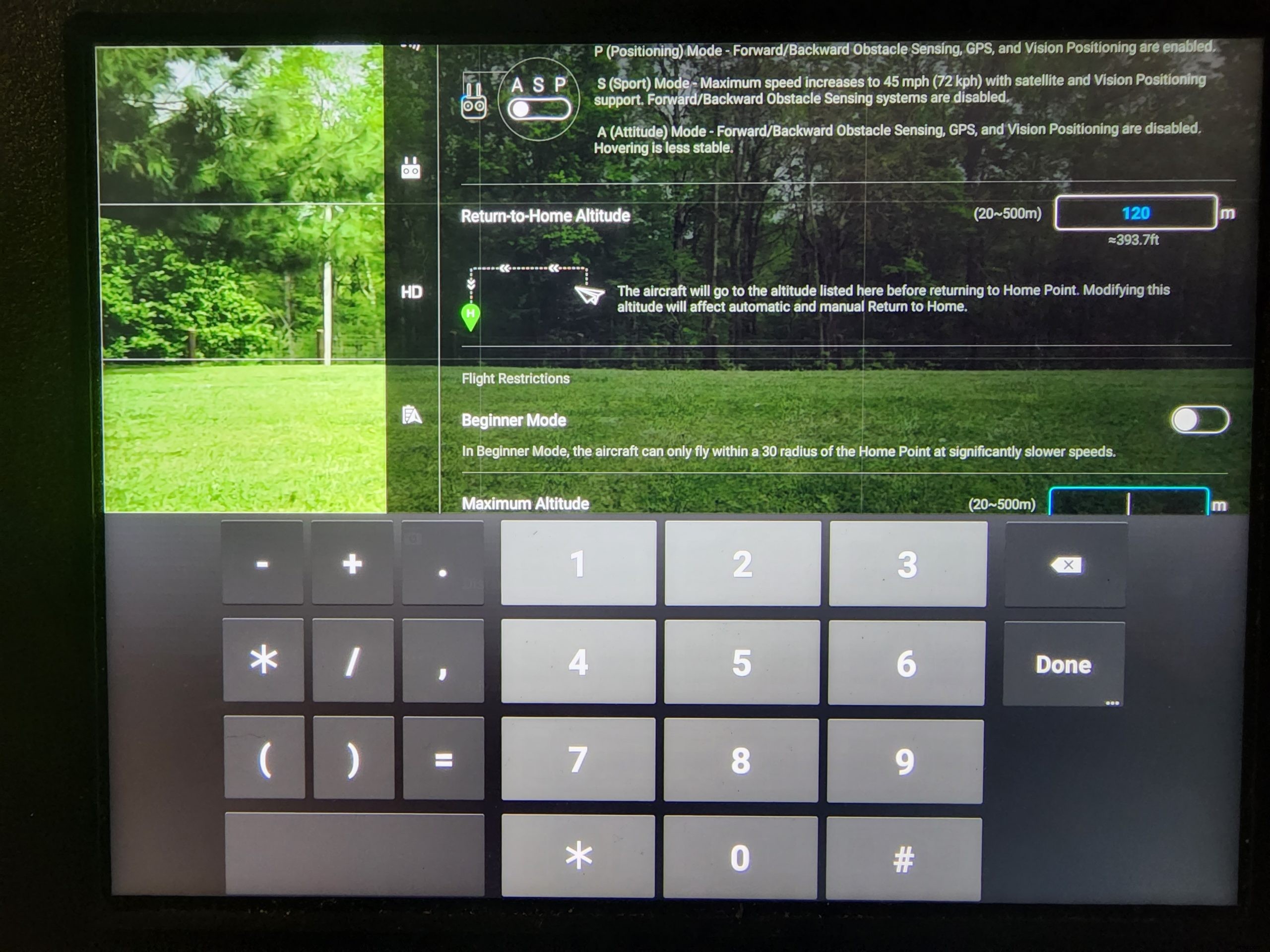
Budete informováni, že vaše nastavení výšky je nad rámec předpisů a budete muset potvrdit, že jste si toho vědomi.
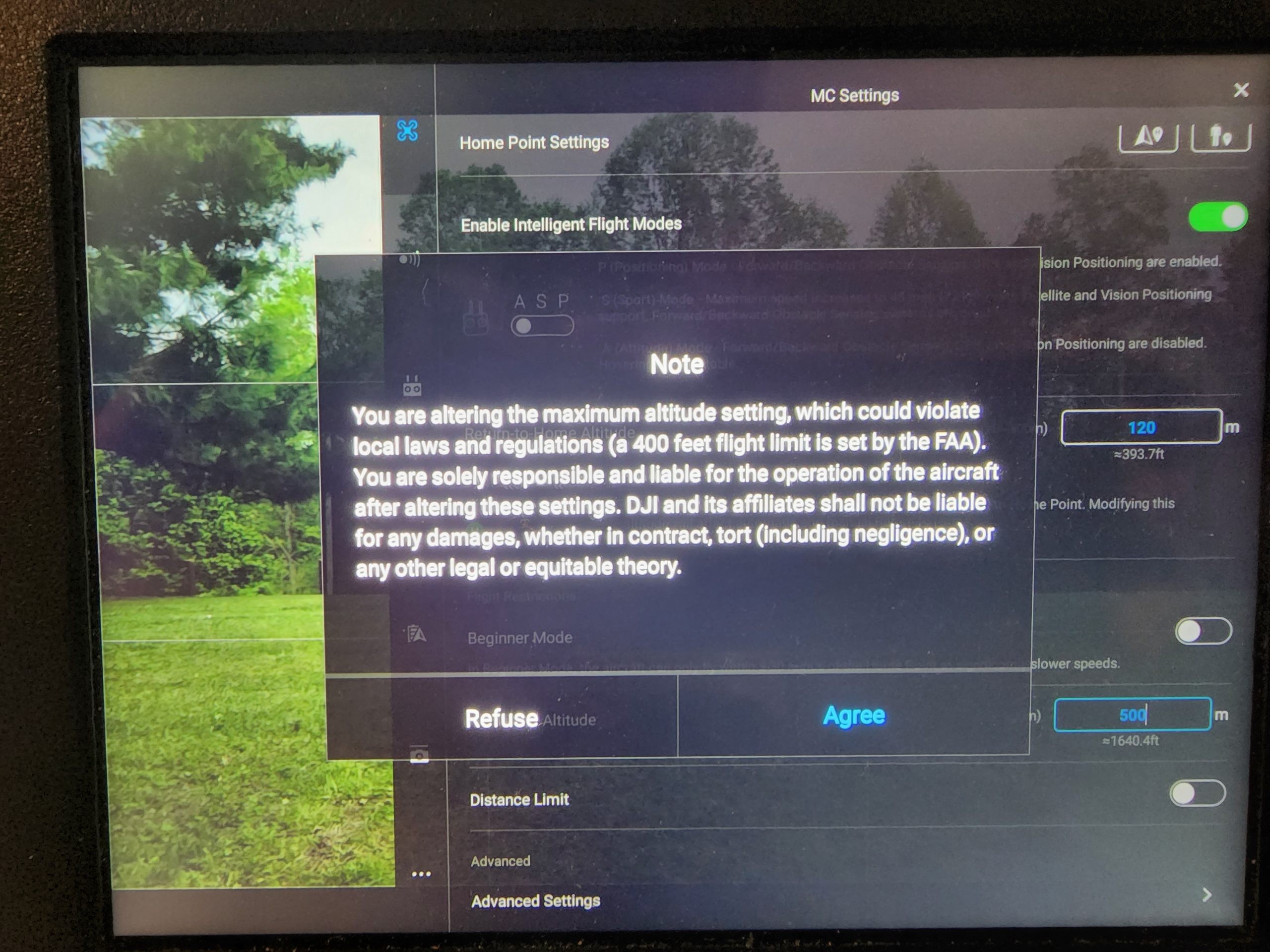
Tady máš. Všechny systémy dronů DJI jsou podobné.
Jak je uvedeno výše, změna limitu výšky je v rámci aplikace a najdete ji na hlavní stránce ovladače.
Stejně jako u Phantomu 4 lze výšku nastavit od limitu 120 m do 500 m. Zjistíte, že tento postup je v podstatě stejný pro všechna letadla DJI.
Co když 500 metrů nestačí?
Co když 500 metrů nestačí? Buďme zde velmi upřímní – je to tak!
500 metrů nebo 1 640 stop by vás mělo pokrýt téměř za každých okolností. Ano, můžete hacknout svůj dron, ale pokud tak učiníte, zrušíte tím veškeré záruční programy a s největší pravděpodobností nebudete kryti žádným pojištěním, které můžete mít.
Hacknutím vašeho systému odstraníte určité bezpečnostní prvky, které tam mají být. Je možné, že budete muset překročit takové výšky a ve velmi zvláštních situacích to možná budete muset.
Na internetu jsou k dispozici výukové programy, které vás provedou těmito kroky. Nedoporučuje se to, protože to může mít nepříznivý vliv na provoz vašeho plavidla a při stoupání do takových výšek se změní zážitek z létání.
Vítr bude silnější, plavidlo může mít potíže s udržením pozice a vaše baterie se bude rychleji vybíjet, jak se plavidlo bude snažit udržet. Buďte opatrní, pokud se rozhodnete, že je to pro vás.
Žádné letecké zóny!
Na rozdíl od snadné změny maximální výšky má DJI bezletové zóny, které se trochu hůře pohybují. Pokud jste se někdy ocitli v jedné z těchto oblastí, aniž byste byli připraveni, vaše řemeslo se nezvedne. Když se to stane, může to být docela nepříjemné.
Než se do toho pustíme, je důležité vědět, které oblasti jsou bezletové zóny. Může nastat situace, kdy zadáte žádost o uvolnění, abyste si uvědomili, že oblast překrývá další bezletová zóna a budete muset zadat žádost o uvolnění pro všechny zóny.
Pokud vynecháte jednu z těchto překrývajících se zón, hádejte co, vaše plavidlo se stále nezvedne. Pokud teď nekopete s tím dronem jako fotbal, máte víc trpělivosti než já!
Kromě zadání autorizace vzdušného prostoru v určitých oblastech budete také muset dron odemknout.
To lze provést na webové stránce DJI, která se nachází zde.
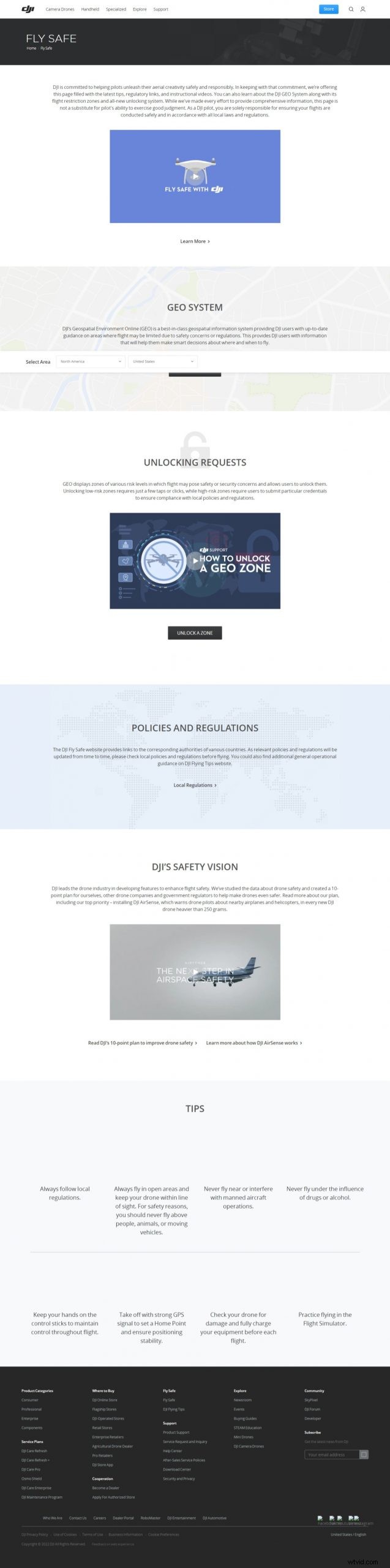
Z této stránky:
- Posuňte se dolů do části Odemknout .
- Zde uvidíte své předchozí žádosti o odemknutí, pokud existují, a budete mít přístup k Novému požadavku na odemknutí .
- Zde zadáte své osobní údaje, jako je vaše jméno, telefonní číslo, zařízení a informace o pilotovi.
- Po dokončení vyberte další kartu v dolní části stránky.
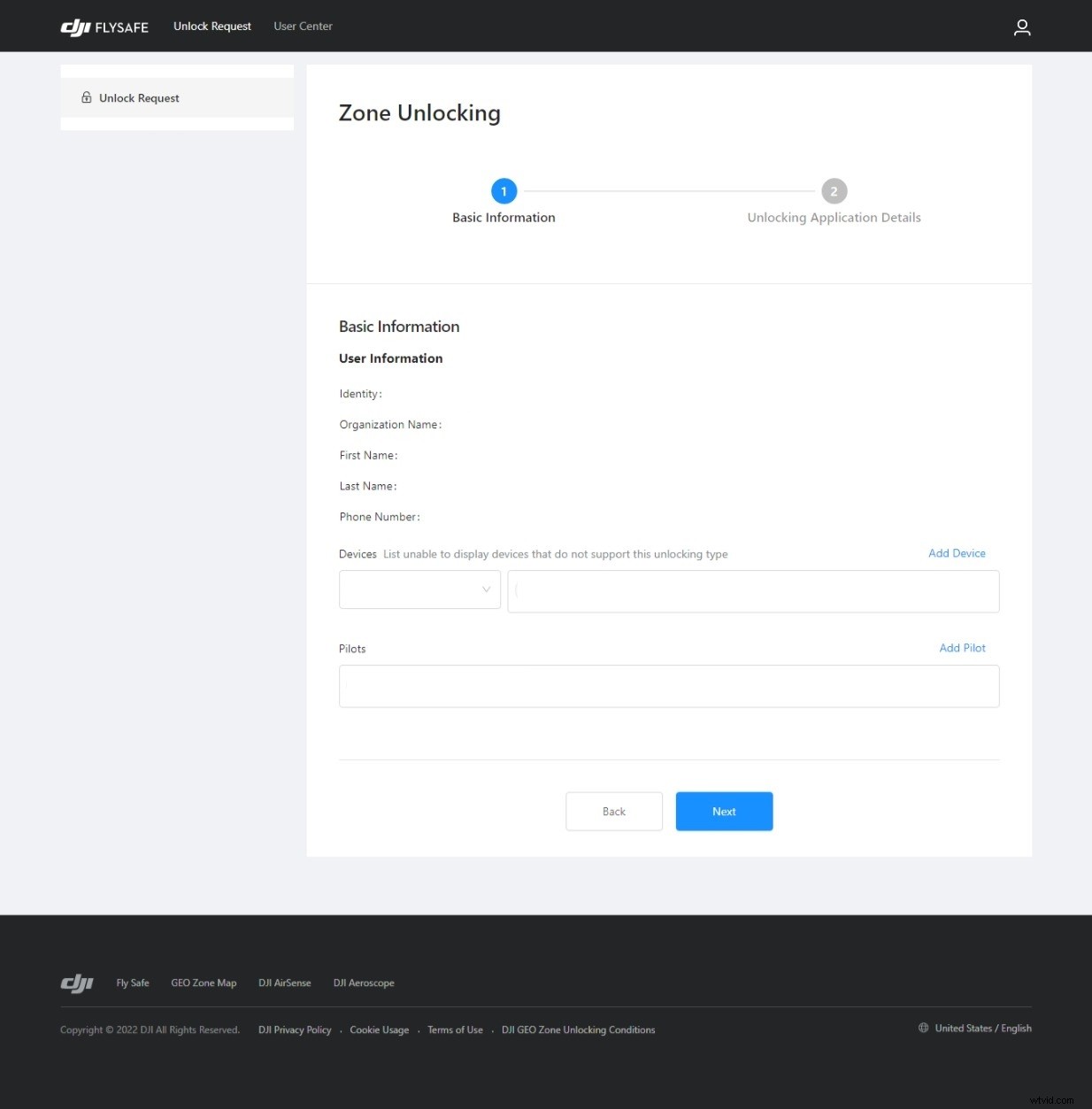
Po výběru další se dostanete na stránku mapy, kde si můžete vybrat svou oblast a zadat důvod požadavku.
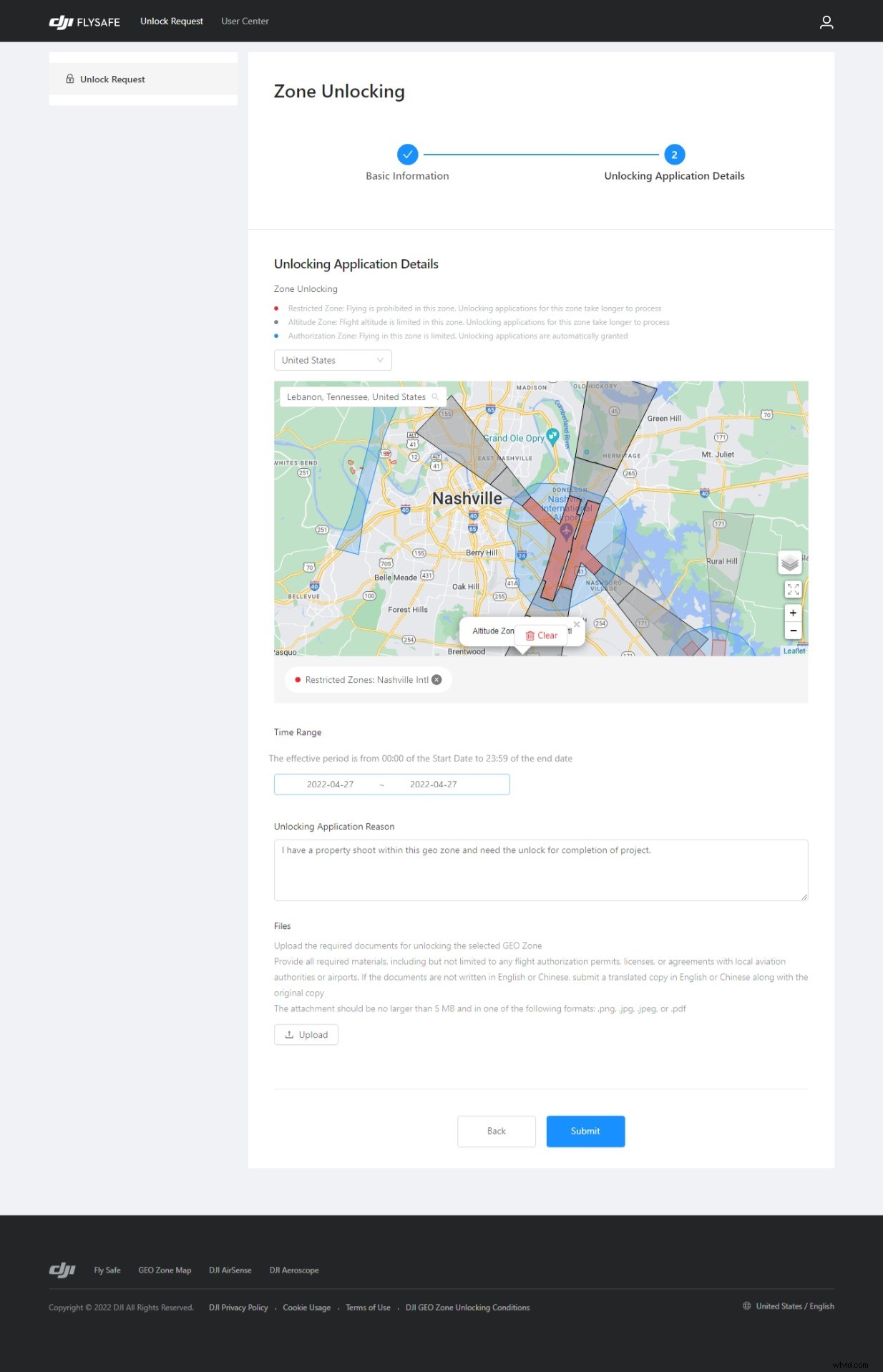
Jak můžete vidět z výše uvedeného, zde budete mít možnost nahrát povolení FAA pro tuto oblast. Jakmile jsou všechny informace na svém místě, vyberte odeslat ve spodní části stránky a váš požadavek bude zpracován.
To může trvat několik sekund, než se vrátíte na několik hodin, vše v závislosti na požadavku a oblasti zájmu. V obou případech obdržíte upozornění, že žádost byla schválena nebo zamítnuta. Nikdy se mi žádný neodepřel, ale slyšel jsem, že se to stalo i některým jiným pilotům.
Jakmile bude odemknutí schváleno, budete chtít ověřit, zda je na místě. Můžete to udělat tak, že přejdete do hlavní nabídky obecného nastavení a vyberete část Odemknutí licence.
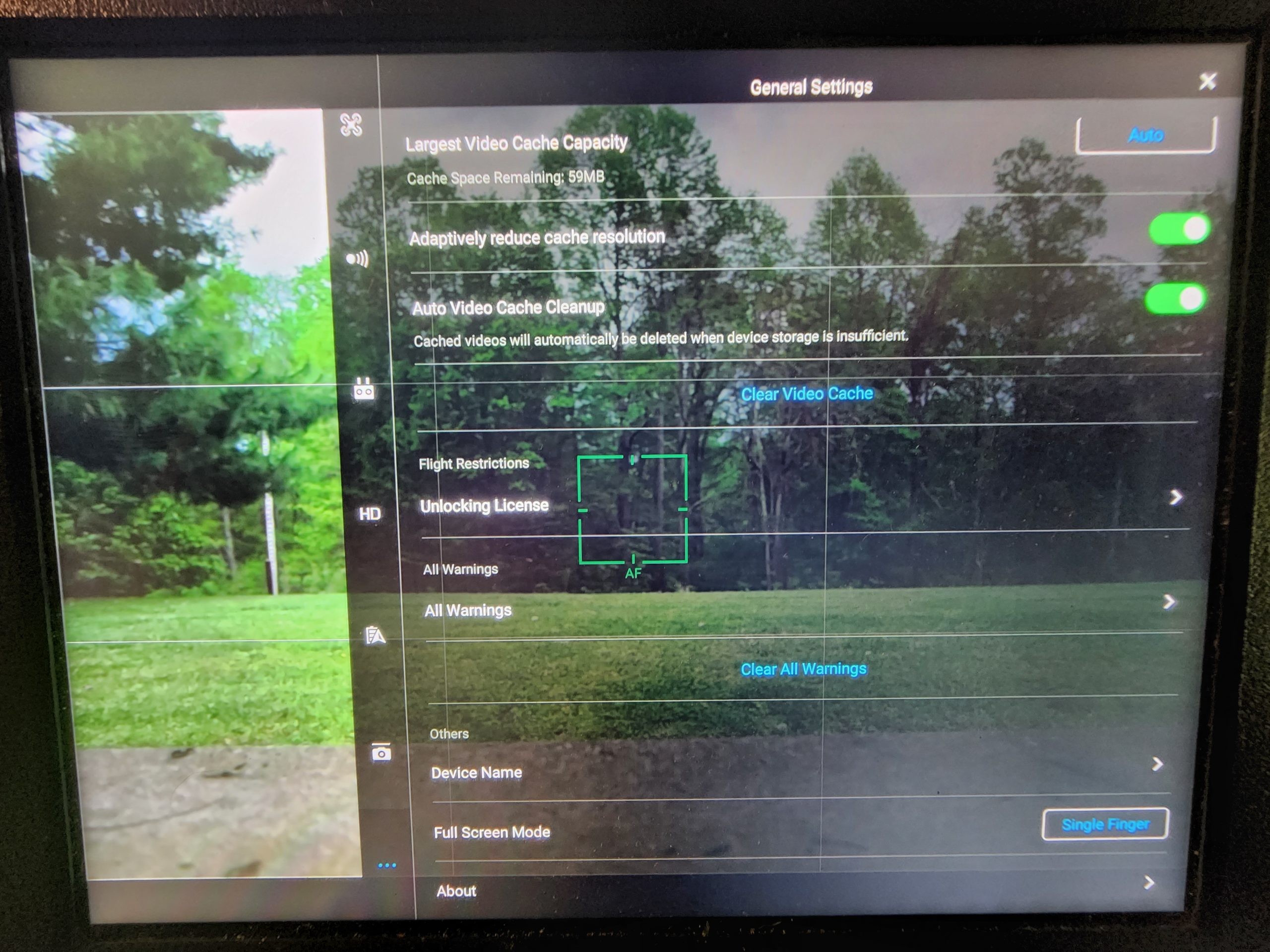
V této sekci uvidíte své odemknutí. Pokud není k dispozici žádné odemknutí, je nejlepší zadat požadavek znovu. Pokud je vše v pořádku, měli byste vidět něco takového.
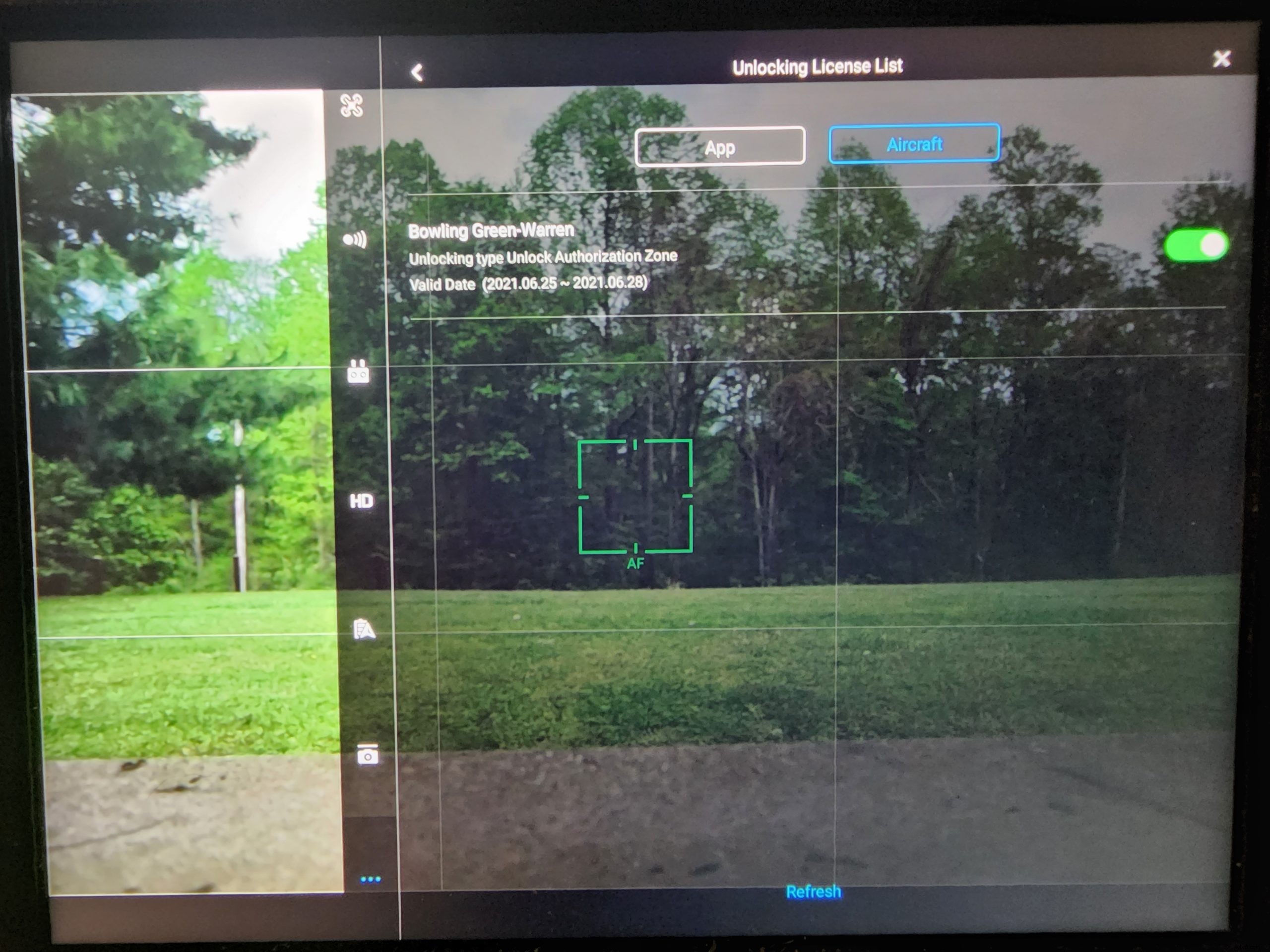
S těmito znalostmi budete moci létat na místech, která možná byla dříve zakázaná, a budete moci létat výše.
Pozor :při létání v zónách DJI Geo je důležitější než kdy jindy být pozorní a uvědomovat si své okolí, protože zde může být větší letecký provoz než v místech mimo geografické zóny.
Možná zjistíte, že v těchto oblastech existuje omezení výšky letů. Bylo by to způsobeno tím, že letadla létají níže než normálně nebo dokonce přistávají na přistání. Pamatujte, že musíte ustoupit pilotovaným plavidlům.
Stejně jako vy může být absolvování těchto kroků trochu bolestivé. Vím! Je to však důležité, jde o bezpečnost. Bezpečnost vašeho plavidla a bezpečnost ostatních plavidel, se kterými můžete sdílet vzdušný prostor.
Úplný návod, jak odemknout geofencing, naleznete v článku níže.
Létejte bezpečně, létejte vždy, vždy létejte bezpečně!
